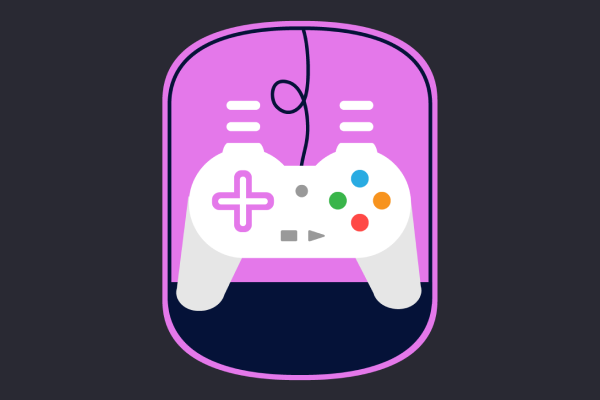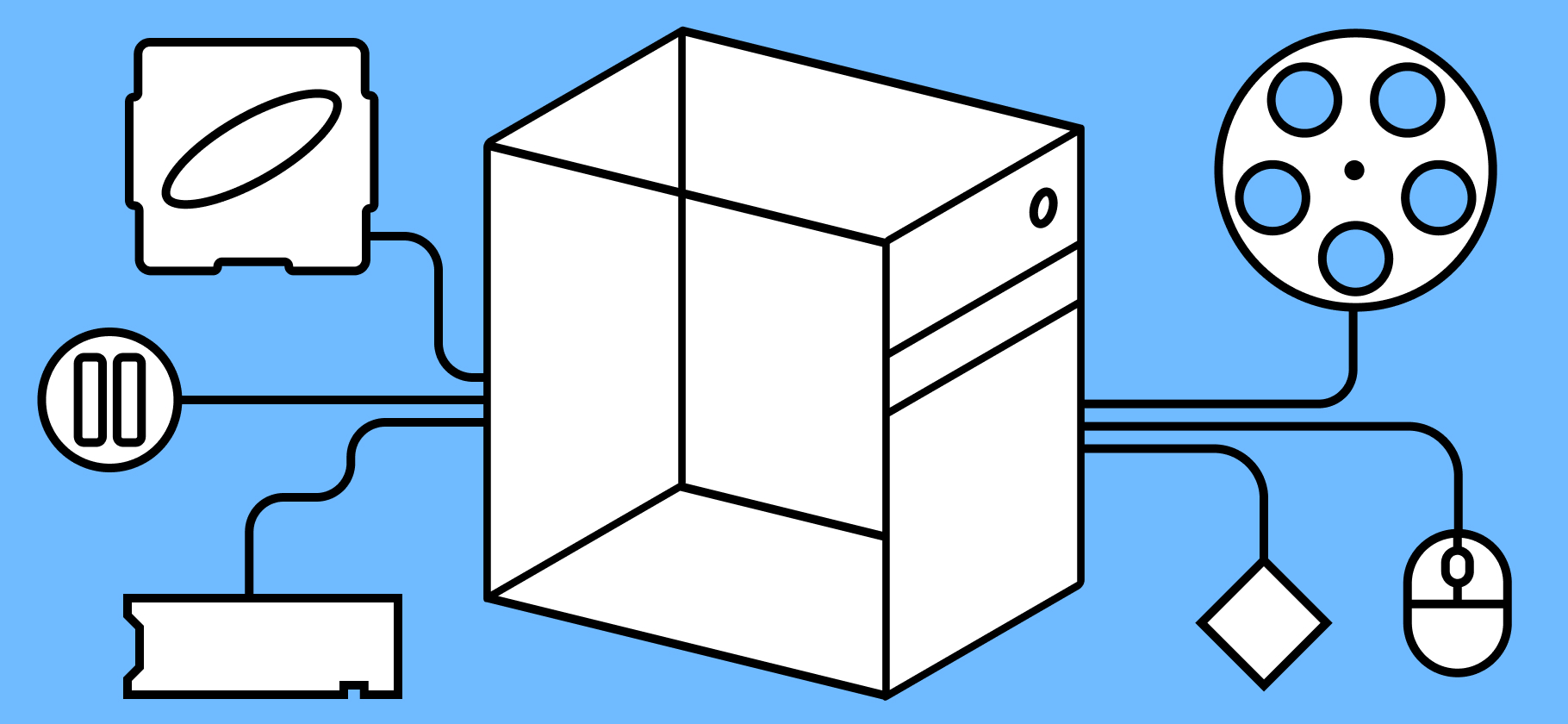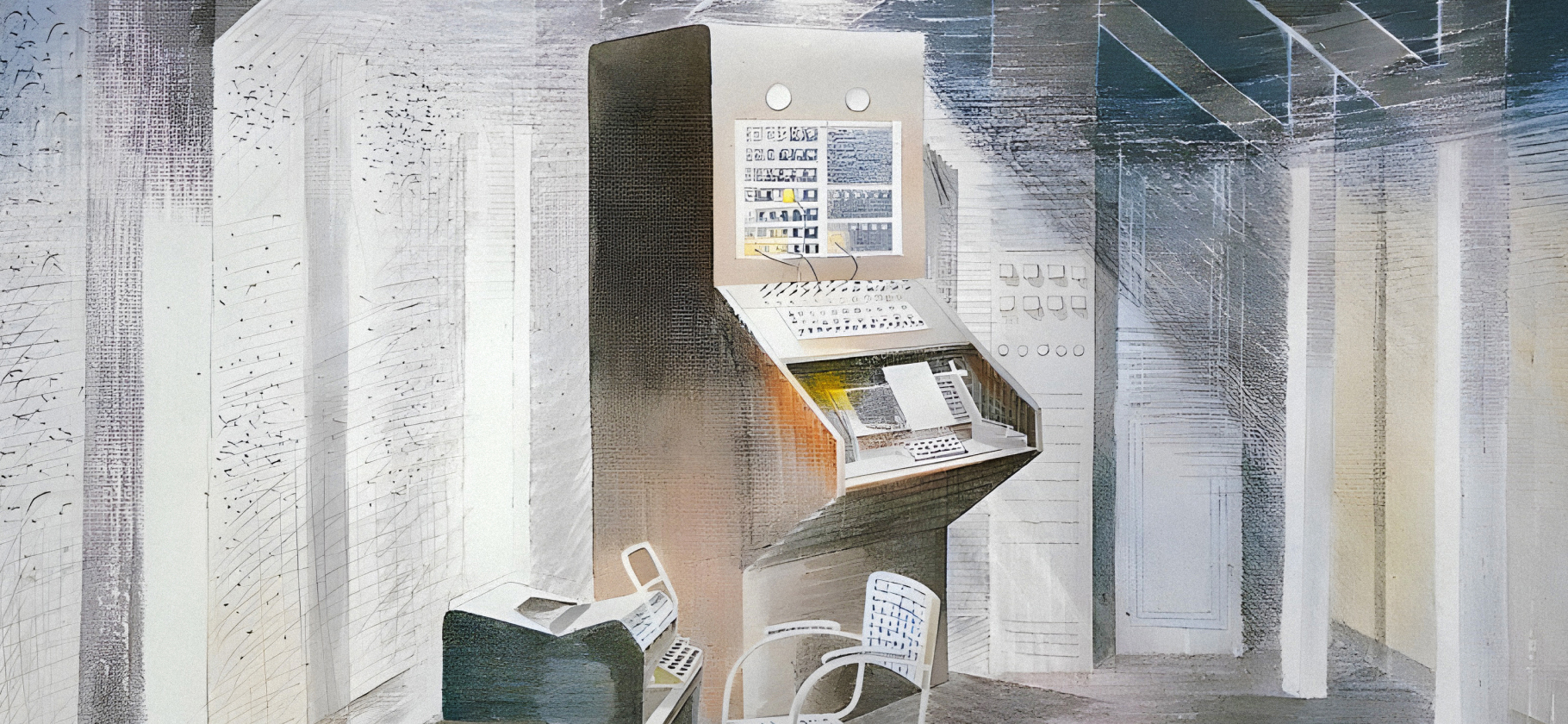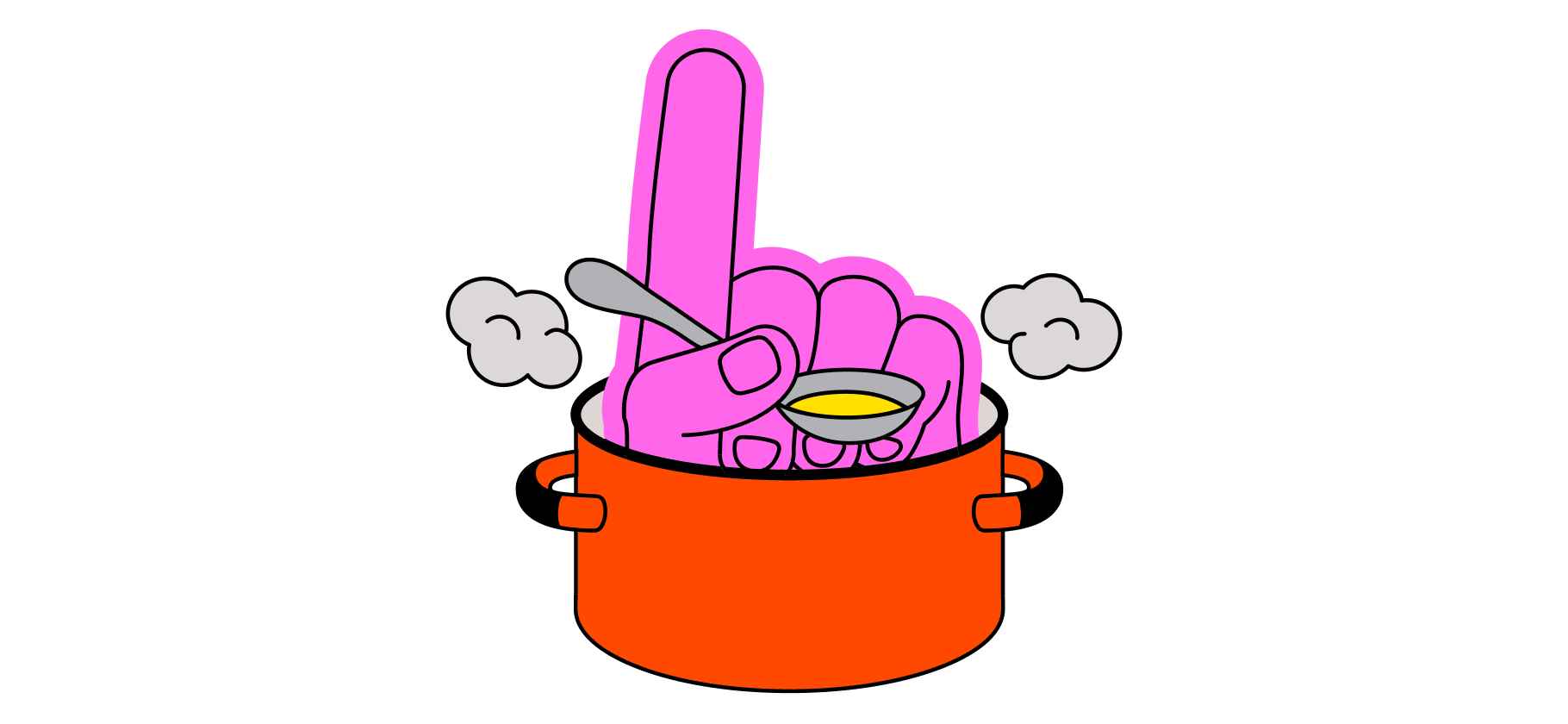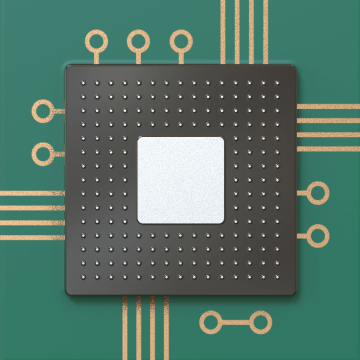
Сколько стоит собрать компьютер самостоятельно
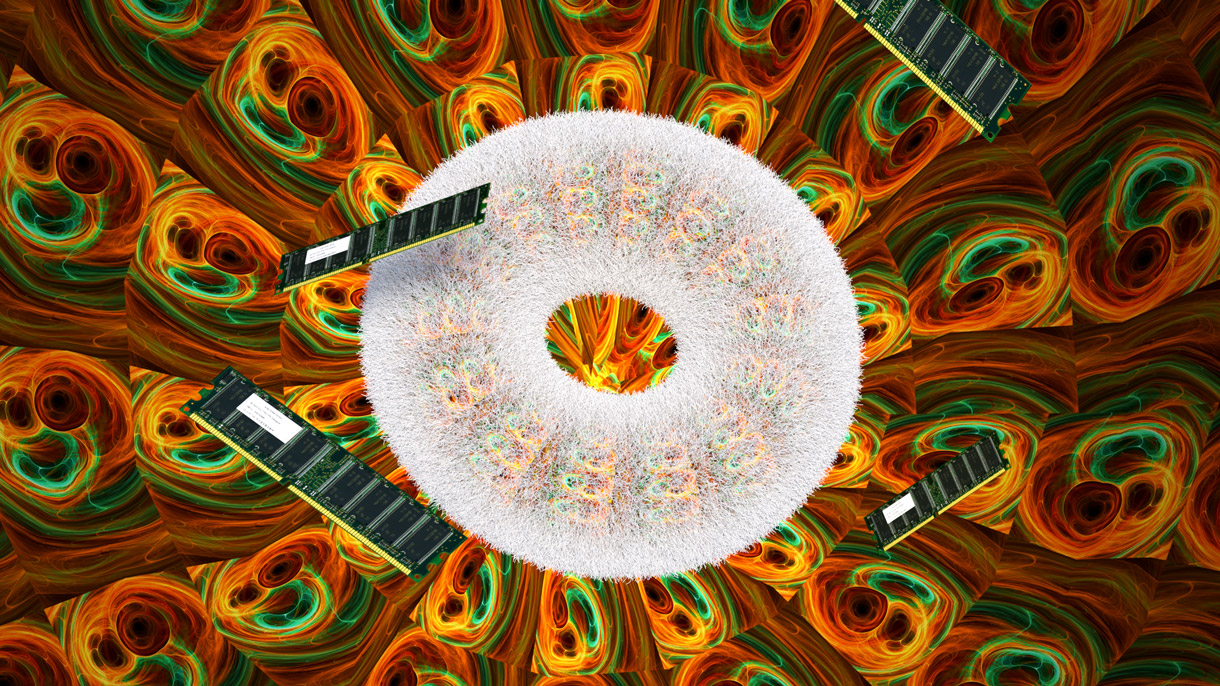
Я работаю и могу позволить себе просто купить компьютер. Но решил собрать его самостоятельно.
Мне кажется, это и интересно, и экономически выгодно. В магазинах предлагают готовые компьютеры, но они собраны под среднего покупателя. При этом там не особо заморачиваются с отдельными компонентами и делают огромную наценку.
Я всю жизнь мечтал о собственном игровом компьютере. Собирать самостоятельно решил по таким причинам:
- Мне нравится копаться в железках и конструкторах.
- Это огромная экономия. Компоненты по отдельности стоят дешевле, чем в сборе, можно сэкономить еще больше на «Авито» и «Юле», а также никому не платить за сборку и выбор.
- Могу собрать значительно более мощную машину, чем есть в магазине.

В процессе сборки я разобрался, какие компоненты зачем нужны, и научился проверять подержанную электронику. Три недели я тратил на это все свободное время: изучал составляющие, катался по городу за разными запчастями. В итоге собрал нужный мне компьютер за 65 700 ₽ вместо 107 130 ₽ и остался доволен.
Вот как все было.
Это статья про сборку стационарного ПК
Если вам необходимо перемещаться с компьютером по дому, носить его в кафе или офис — инструкция из этой статьи вам не подойдет. В Т—Ж недавно была подборка проверенных ноутбуков от читателей, почитайте ее.
Из чего состоит компьютер
Сначала немного теории. Вкратце перечислю основные составляющие компьютера.
Процессор, он же ЦП, ЦПУ или просто камень, — это мозг компьютера, который управляет всеми вычислительными операциями, выполняет код программ. Процессоры выпускают Intel и AMD. Процессору нужно специальное устройство для охлаждения — радиатор с вентилятором или жидкостная система.
Видеокарта, она же графический адаптер, плата, карта, ускоритель или просто видяха. Она рассчитывает изображение — рендерит — и выводит его на экран монитора. Если вы собираетесь играть в видеоигры, работать с видео, то видеокарта — главный для вас компонент компьютера, экономить на ней не стоит.
Оперативная память, она же ОЗУ, — это рабочий стол процессора. В памяти хранятся данные во время работы устройства. Упрощенно, когда компьютер выполняет любую задачу, он копирует ее в оперативную память из постоянной — и там уже обрабатывает.
Запоминающее устройство, или постоянная память, — место долгосрочного энергонезависимого хранения данных. Тут они хранятся, когда компьютер выключен.
Материнская плата, она же системная плата, «мать», — основа нашей машины. На нее крепятся и через нее запитываются большинство элементов. Процессор никогда не сможет запустить программу, если она не перейдет из постоянной памяти по материнской плате в оперативную память. Видеокарта не сможет передать изображение на монитор, не получив его через материнку.
Корпусные кулеры — вентиляторы, которые гоняют воздух сквозь корпус. Это недорогие, но очень важные составляющие, так как во время работы компоненты компьютера греются и от охлаждения зависит долговечность всей системы.
Корпус — металлическая коробка, внутри которой крепятся все компоненты. Иногда его еще ошибочно называют процессором.
Блок питания преобразует переменный ток — 220 В на территории РФ — в постоянный для питания компьютера. Увесистая коробка с кучей проводов.
Устройства ввода и вывода — монитор, клавиатура, мышь, аудиосистема, провод HDMI или DVI-D. К сборке их обычно не относят, но для работы они, безусловно, понадобятся.
Мой бюджет на компьютер был 70 тысяч рублей. На эти деньги мне надо было купить все вышеперечисленные комплектующие и монитор. Клавиатура, мышь, аудиосистема и провод нашлись дома.
Я в бюджет уложился. Вот какие комплектующие купил. Дальше в статье расскажу о них подробно.
Собрал компьютер за 65 730 ₽
| Цена в магазине — 107 130 ₽ | Моя цена — 65 730 ₽ | |
|---|---|---|
| Видеокарта MSI GeForce GTX 1080 Ti 1531MHz Armor OC | 59 000 ₽ | 26 000 ₽ — б/у |
| Процессор Intel Core i5-9400F OEM | 11 610 ₽ | 11 610 ₽ |
| Монитор BenQ GL2450 | 10 500 ₽ | 4000 ₽ — б/у |
| Оперативная память Ballistix BLS8G4D26BFSBK | 6620 ₽ | 6620 ₽ |
| Материнская плата Gigabyte H370M DS3H (rev. 1.0) | 6000 ₽ | 6000 ₽ |
| Твердотельный накопитель Samsung 860 EVO SATA M.2 500 Gb | 5800 ₽ | 5800 ₽ |
| Блок питания Chieftec CPS-550S | 3300 ₽ | 1500 ₽ — б/у |
| Кулеры Noctua NF-S12B redux-1200 PWM | 2000 ₽ | 2000 ₽ |
| Корпус Zalman ZM-T3 | 1800 ₽ | 1800 ₽ |
| Процессорный кулер Aerocool BAS | 500 ₽ | 400 ₽ — б/у |
Собрал компьютер за 65 730 ₽
| Цена в магазине — 107 130 ₽ | |
| Видеокарта MSI GeForce GTX 1080 Ti 1531MHz Armor OC | 59 000 ₽ |
| Процессор Intel Core i5-9400F OEM | 11 610 ₽ |
| Монитор BenQ GL2450 | 10 500 ₽ |
| Оперативная память Ballistix BLS8G4D26BFSBK | 6620 ₽ |
| Материнская плата Gigabyte H370M DS3H (rev. 1.0) | 6000 ₽ |
| Твердотельный накопитель Samsung 860 EVO SATA M.2 500 Gb | 5800 ₽ |
| Блок питания Chieftec CPS-550S | 3300 ₽ |
| Кулеры Noctua NF-S12Bredux-1200 PWM | 2000 ₽ |
| Корпус Zalman ZM-T3 | 1800 ₽ |
| Процессорный кулер Aerocool BAS | 500 ₽ |
| Моя цена — 65 730 ₽ | |
| Видеокарта MSI GeForce GTX 1080 Ti 1531MHz Armor OC | 26 000 ₽ — б/у |
| Процессор Intel Core i5-9400F OEM | 11 610 ₽ |
| Монитор BenQ GL2450 | 4000 ₽ — б/у |
| Оперативная память Ballistix BLS8G4D26BFSBK | 6620 ₽ |
| Материнская плата Gigabyte H370M DS3H (rev. 1.0) | 6000 ₽ |
| SSD Samsung 860 EVO SATA M.2 500 Gb | 5800 ₽ |
| Блок питания Chieftec CPS-550S | 1500 ₽ — б/у |
| Кулеры Noctua NF-S12Bredux-1200 PWM | 2000 ₽ |
| Корпус Zalman ZM-T3 | 1800 ₽ |
| Процессорный кулер Aerocool BAS | 400 ₽ — б/у |
Как я покупал комплектующие
Определившись с бюджетом, самое время понять, для каких целей мы собираем компьютер. В зависимости от выбранного варианта — офисный, игровой, для работы с фото и видео — можно больший или меньший процент бюджета тратить на процессор, видеокарту, оперативную память.
Например, для игр или создания видеороликов важны видеокарта и процессор. Причем для игр еще очень важна оперативная память, а начинающему видеомонтажеру за глаза хватит 8 Гб оперативки. В офисный или домашний ПК не для игр можно поставить видеокарту и материнскую плату попроще, но добавить постоянной памяти для хранения коллекции фильмов и фотографий из отпусков. Если работаете с финансовым/математическим моделированием или с большим количеством файлов, не экономьте на процессоре.
Мне важны были игры и быстрая работа системы. Для игр максимальную часть бюджета я старался сохранить на видеокарту, а для работы системы выбрал современный процессор и SSD. При этом нет смысла брать дорогущую видеокарту RTX 2080, если у вас старый бюджетный процессор: он просто не сможет достаточно нагрузить видеокарту. Проверить совместимость можно в Bottleneck calculator, выбрав процессор, видеокарту и объем ОЗУ.
Порядок покупки не так важен, главное — помнить о совместимости. Для выбора каждого компонента я одновременно открывал несколько инструкций о покупке, «Яндекс-маркет», «Авито» и «Юлу». Инструкции нужны, чтобы хорошенько понять назначение и выбор каждого компонента. «Яндекс-маркет» — чтобы выставить параметры совместимости и разъемы и не отвлекаться на те компоненты, что изначально не подходят.
В сумме я потратил на выбор и покупку комплектующих три недели. В следующий раз справлюсь за одну.
Как выбирать. Ключевые компоненты компьютера разрабатывает буквально пара компаний во всем мире. Так что выбор у вас не то чтобы бесконечный. Процессоры производят две фирмы — Intel и AMD. Рассуждения о том, что лучше, неизбежно приводят к холиварам с пеной у рта, поэтому остановимся на том, что я выбрал процессор Intel. Кстати, разъемы Intel и AMD несовместимы, поэтому для процессора каждой из фирм нужна своя материнская плата. А еще в продаже много компонентов разных поколений — как у Intel, так и у AMD. Поэтому проверьте дважды, что материнская плата и процессор относятся к одному поколению и полностью поддерживают друг друга — разъемом и версией прошивки платы.
Видеокарты разрабатываются тоже двумя компаниями — NVidia и AMD, а выпускаются в том числе и другими производителями, например MSI, Palit, Asus, EVGA. Я выбрал разработчика NVidia, хотя видеокарты, в отличие от процессоров, подходят к любой материнской плате.
Как сэкономить. Рынок компьютерных компонентов велик и разнообразен, а некоторые из них при должном уходе служат более десяти лет, поэтому покупать их подержанными — совершенно нормальная практика, нужно лишь проверять их перед покупкой. Вместе с инструкциями и «Яндекс-маркетом» я всегда открывал «Авито» и «Юлу», чтобы видеть, продают ли вообще тот или иной компонент б/у.
Количество подержанных деталей в компьютере зависит от того, насколько много времени и сил вы готовы потратить на их проверку. Можно собрать ПК полностью с «Авито», но с количеством б/у деталей растет и риск наличия скрытых дефектов.
Так, чтобы грамотно проверить материнскую плату, вам понадобится, во-первых, готовый компьютер, на который вы сможете ее поставить, а во-вторых, несколько дней для проведения стресс-тестов. У меня такой возможности не было, поэтому материнку я брал новую. А проверка корпуса может быть просто внешним осмотром.
На запоминающем устройстве вообще не стоит экономить, так как это электромеханическое устройство, ресурс которого напрямую зависит от времени использования. Не рекомендую покупать б/у.
Дальше расскажу, какие компоненты, где и за сколько я покупал и как проверял подержанные.
Процессор — 11 610 ₽
Так как я собирал современную машину, то рассматривал только последние разъемы (сокеты) — LGA 1151 и LGA 1151v2. Под эти сокеты Intel выпускает самые популярные и производительные процессоры — i5 и i7 с первой цифрой индекса 8 и 9. После обозначения модели еще бывают буквы: K — процессор можно разгонять, U — ноутбучный, F — без графического ядра, OEM — без красивой коробки и без кулера в комплекте.
Для экономии рекомендую брать разъем LGA 1150, который был актуален в 2013—2015 годах, но и память под него нужна DDR3.
Я в любом случае собирался покупать видеокарту, поэтому процессор мог выбрать без графического ядра, то есть с буквой F. Еще процессоры часто продают вместе с башенным кулером, а мне хотелось сделать компьютер менее шумным, поэтому кулер я купил самостоятельно, а процессор выбрал с маркировкой OEM. Остановился на Intel Core i5-9400F OEM.
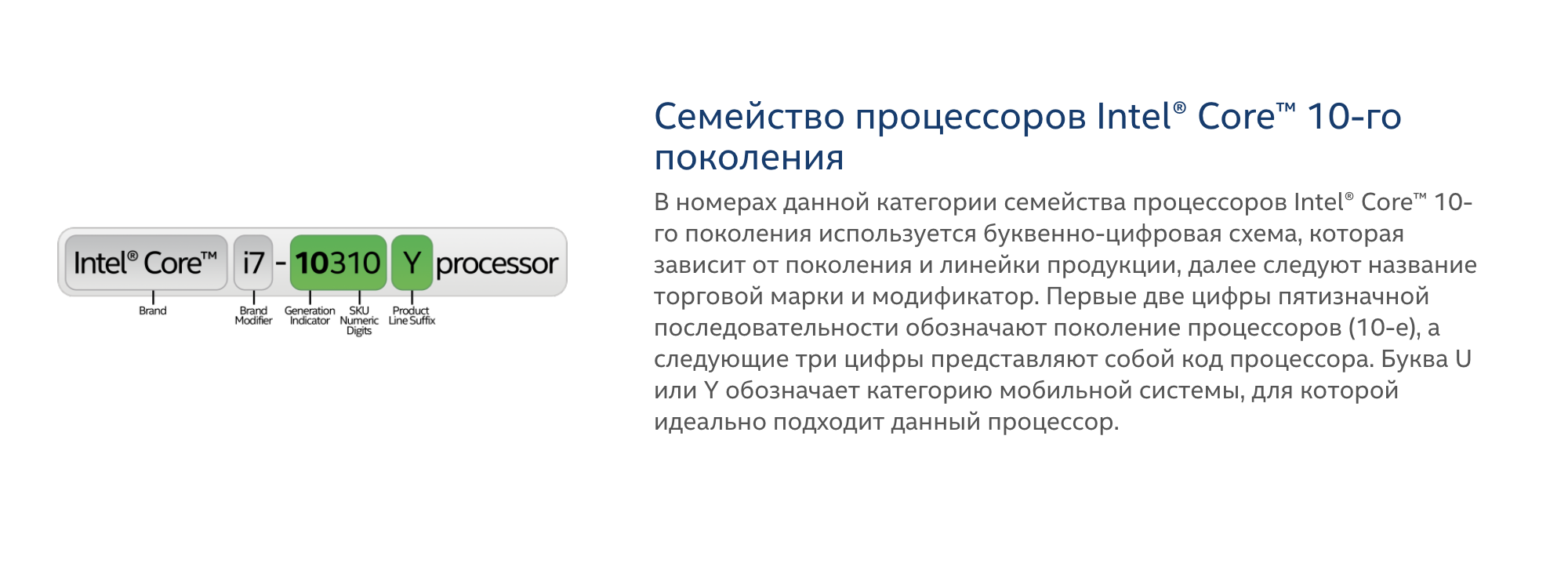
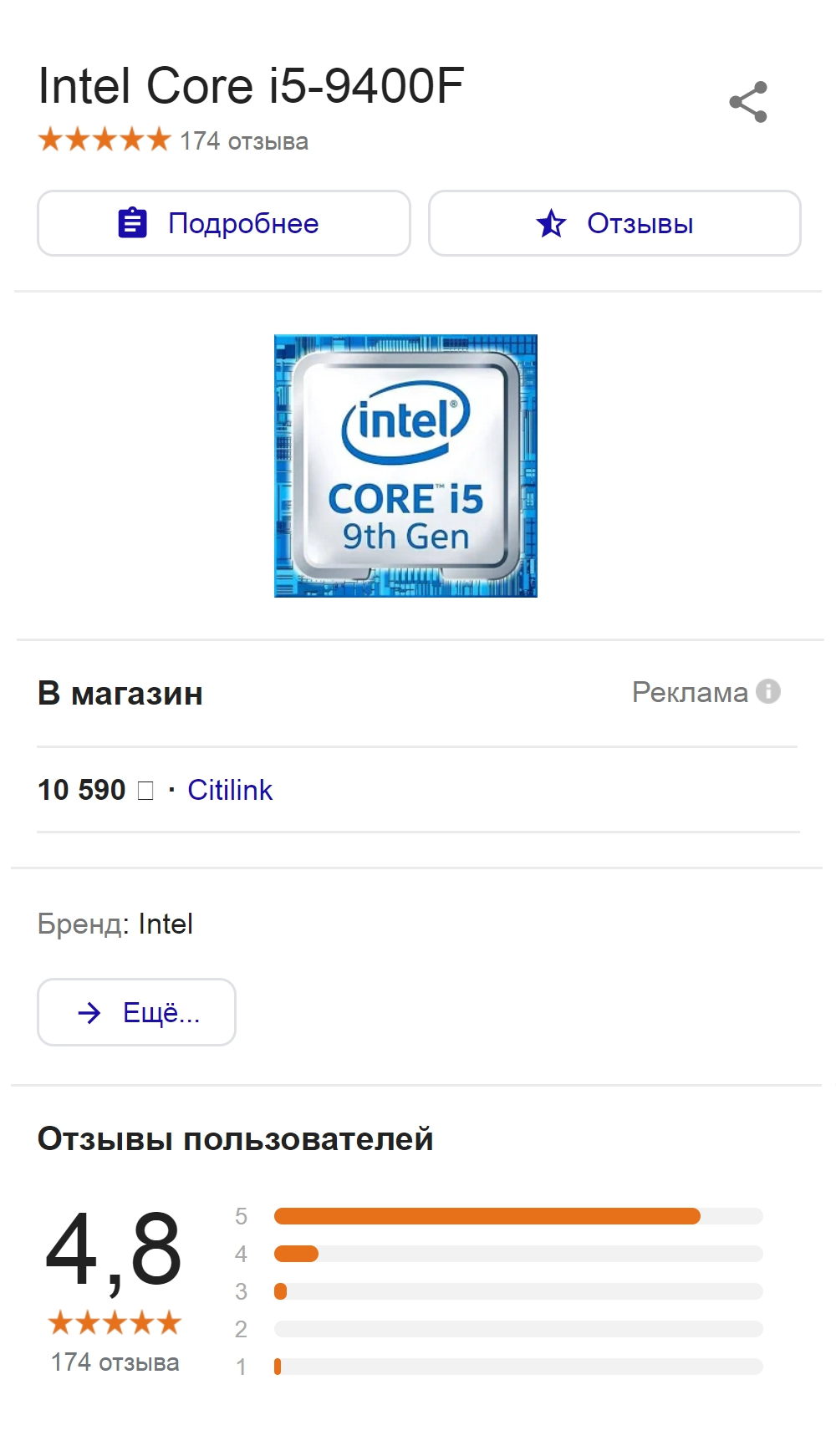
Вообще, процессор можно покупать на «Авито»: это надежный компонент длительного пользования, без разгона в нем нечему ломаться, а еще его довольно легко проверить. Но моего процессора на «Авито» не было, поэтому я купил новый в магазине. Он обошелся мне в 11 495 ₽, еще 115 ₽ я заплатил за доставку. Аналогичный процессор с установленным кулером стоил на 1000 ₽ дороже.
Если будете выбирать б/у процессор, почитайте вот эту инструкцию для проверки. Помните, что б/у компоненты компьютера нельзя покупать без предварительного тестирования.


Кулер для процессора — 400 ₽
Так как я заказал процессор модификации ОЕМ, мне нужно было отдельно покупать кулер. Его можно смело брать подержанным, на досках объявлений кулеров очень много, люди постоянно покупают их и продают. Лучше покупать кулер, который работал у предыдущего владельца не более года. При выборе обратите внимание на тепловыделение процессора (TDP) и рассеиваемую мощность кулера. Последняя должна хотя бы на 20% превышать TDP процессора.
Свой кулер я выбирал по шумовым характеристикам: хотелось уровень шума меньше 20 дБ. Еще читал отзывы о кулерах на разных сайтах. В итоге купил на «Авито» кулер Aerocool BAS за 400 ₽ — максимально тихий за свои деньги, с уровнем шума 19 дБ.
В магазине аналогичный кулер стоил бы около 500 ₽.
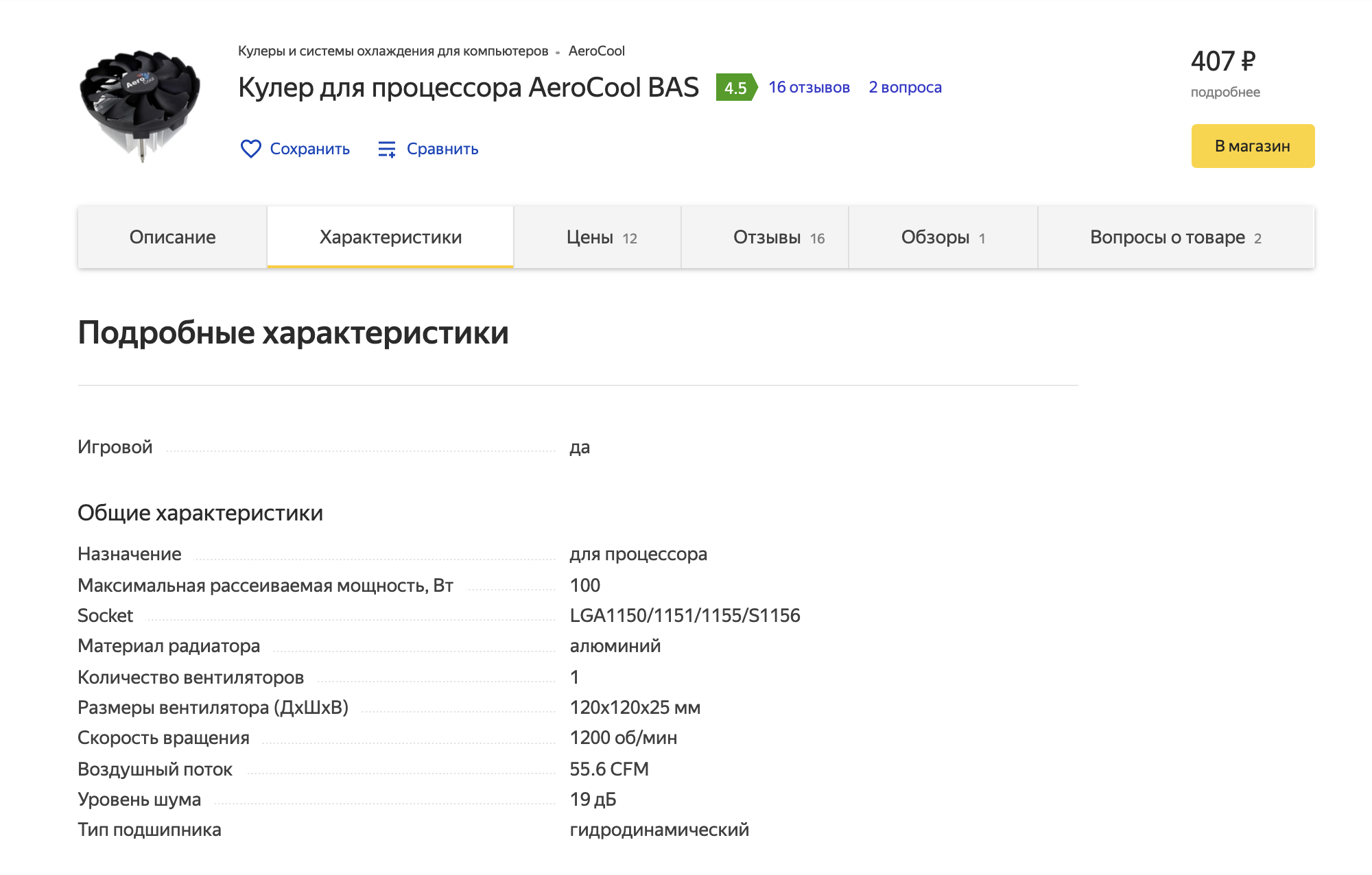

Видеокарта — 26 000 ₽
Это самая важная и самая дорогая составляющая игрового компьютера. Видеокарты, как и процессоры, разрабатывают две компании — NVidia и AMD. Я искал NVidia.
Видеокарта — это еще и главный инструмент майнеров криптовалют. Из-за популярности майнинга цены на видеокарты долгое время были очень высокими. Сейчас на «Авито» продают очень много б/у видеокарт. А в 2017 году, когда стоимость биткоина была максимальна, видеокарту найти было невозможно, потому что их все раскупили майнеры.
Начитавшись инструкций и прошерстив б/у площадки, я понял, что могу попытаться купить самую мощную карту предыдущего поколения — NVidia GeForce GTX 1080 Ti. GeForce — широкая линейка стандартных видеокарт, GTX — средние и мощные видеокарты, подходящие для игр. Чем выше номер, тем новее и мощнее карта. Буквосочетание Ti в конце означает модель с повышенной производительностью.
При проверке постарайтесь убедиться, что видеокарта не майнила криптовалюты. Спрашивайте, зачем человек покупал карту, почему продает, а также сколько карт у него есть на продажу. Если продаются шесть карт, то можно быть уверенным, что они майнили. Фермы работают круглосуточно, при неправильной настройке карты могут быстро изнашиваться.
Дорогую видеокарту надо обязательно проверить программой — и продавец должен дать вам протестировать карту на его компьютере. Проведите тест бесплатной программой Furmark, она же «волосатый бублик». Проверьте совпадение параметров карты в ее заводских характеристиках и в программе, убедитесь, что кривая температуры идет плавно вверх до 60—80 °C — точная температура зависит от конкретной карты, которую вы проверяете. Максимальные приемлемые температуры для разных карт можно посмотреть, например, на сайте prohelps.ru.
Тестирование видеокарты займет минут 10—15. Адекватный продавец спокойно позволит вам сделать это все на его компьютере, не будет мешать, дергать и торопить. Если продавец не дает проводить проверку, не стоит ничего у него покупать.

Не соглашайтесь покупать видеокарту с гарантией возврата денег от частного лица: без договора продавец ничего не будет вам должен и может просто исчезнуть. Если человек продает несколько одинаковых карт — это, вероятно, неудавшийся майнер.
После успешного теста не забудьте оценить карту внешне. На ней не должно быть механических повреждений, следов нагара или разбора.
Я свою видеокарту NVidia GeForce GTX 1080 Ti купил на «Авито» за 26 000 ₽. Продавала фирма, приехал к ним в офис, мужчина спокойно дал провести тесты, даже что-то подсказал. В итоге я остался чрезвычайно доволен. Аналогичная видеокарта в магазине в тот момент стоила 59 000 ₽. Сейчас их снова вообще нет в продаже, потому что курс биткоина подскочил и все карты опять раскупили майнеры.
- 33 000 ₽
- я сэкономил при покупке видеокарты

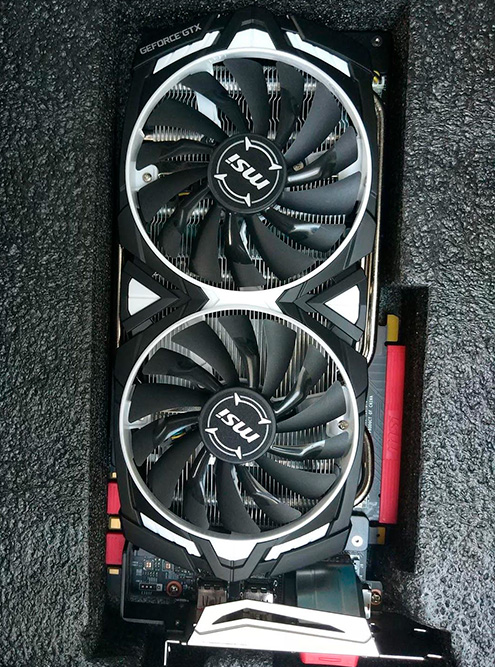
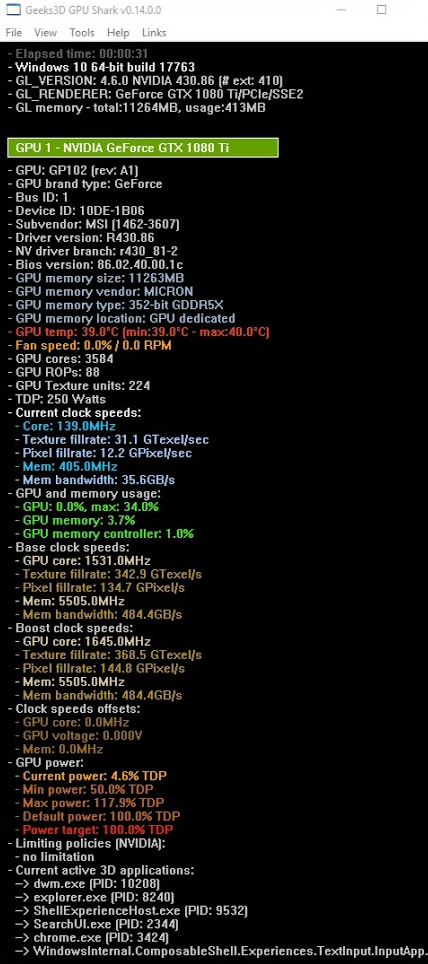
Оперативная память
Для большинства серьезных современных задач и игр хватит 16 Гб оперативной памяти. Это либо одна плашка на 16 Гб, либо две по 8, либо четыре по 4, если материнская плата имеет четыре слота. Стоимость получается примерно одинаковая, но больше плашек работают немного быстрее.
Я не рекомендую устанавливать четыре штуки по 4 Гб, потому что в случае апгрейда придется менять их все, тогда как с двумя восьмерками можно просто докупить еще две.
Современный стандарт памяти — DDR4 взамен устаревшего DDR3. Обращайте на это внимание при выборе комплектующих: DDR4 должен поддерживаться и процессором, и материнской платой, и самой ОЗУ — он просто не влезет в разъем, если не будет подходить. Все это написано в характеристиках, достаточно просто выставить в фильтрах «Яндекс-маркета» или другой площадки нужный тип оперативной памяти.
Еще есть параметры скорости — в виде частоты — и задержки CL. Скорость лучше брать повыше, а задержку — поменьше. Я выбирал из трех вариантов, которые вписались в мой бюджет. В итоге выбрал память с самой низкой задержкой — CL16 против 19 у двух других.
ОЗУ с такими хорошими характеристиками на рынке б/у не было, поэтому купил новую.

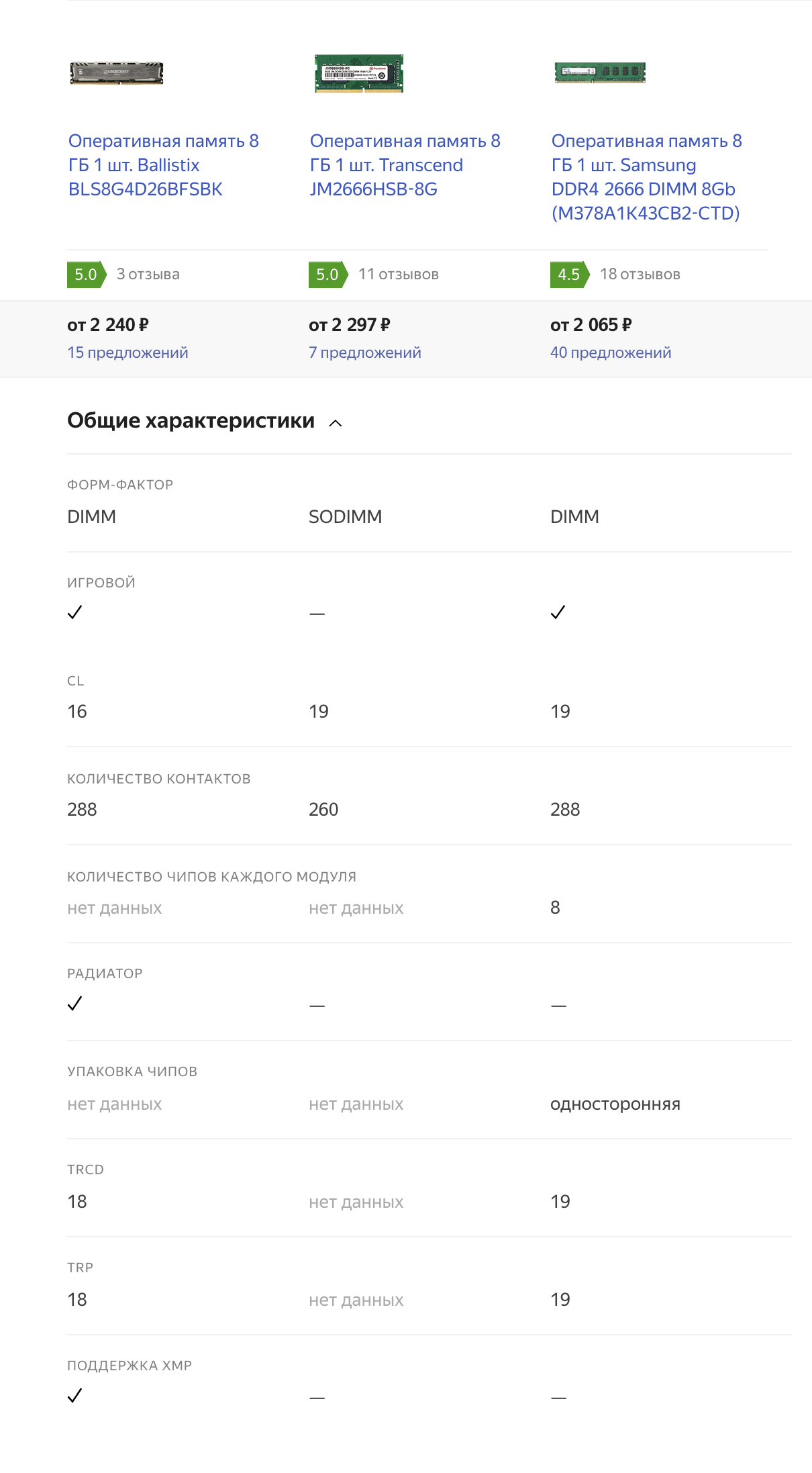
Запоминающее устройство
Я хотел получить гарантированно долгий срок службы жесткого диска, поэтому подержанные варианты не рассматривал.
ЗУ бывают двух типов — HDD и SSD, причем последние устроены скорее как крутые флешки, а диска внутри уже не имеют. HDD — большой, дешевый, медленный, в нем есть подвижные детали, он шумит и потребляет больше энергии. SSD работает в несколько раз быстрее, он компактный и бесшумный.
Еще SSD дольше служит: современные выдерживают до 1 петабайта перезаписи данных — это 1000 Тб, или, например, 250 тысяч копий двухчасового фильма «Брестская крепость» в формате Full HD. Срок службы проверялся в корпоративных дата-центрах Гугла, Фейсбука и Tech Report, работающих 24 часа в сутки.
Обычному пользователю, чтобы достичь объема чтения или записи в петабайт, нужно безостановочно удалять и записывать файлы на своем ПК в течение десятилетия. А может быть, даже нескольких десятилетий. В общем, если не попался заводской брак, SSD будет служить вам долго и счастливо.
Фотоархив моей семьи хранится на внешних дисках, поэтому я решил купить быстрый SSD на 500 Гб. Считаю, что в век облачных хранилищ и интернета обычному пользователю больше и не нужно. Все игры и программы можно скачивать и удалять по необходимости. К тому же память всегда можно докупить и поставить дополнительно. Сейчас у меня на компьютере 9 игр разного размера. Вместе с остальными программами они занимают 221 Гб, свободно 243 Гб.
Изучив отзывы, я решил купить жесткий диск в интернет-магазине «Самсунг» с корпоративной скидкой от моего работодателя. Потом оказалось, что на «Яндекс-маркете» они стоят столько же — 5768 ₽.
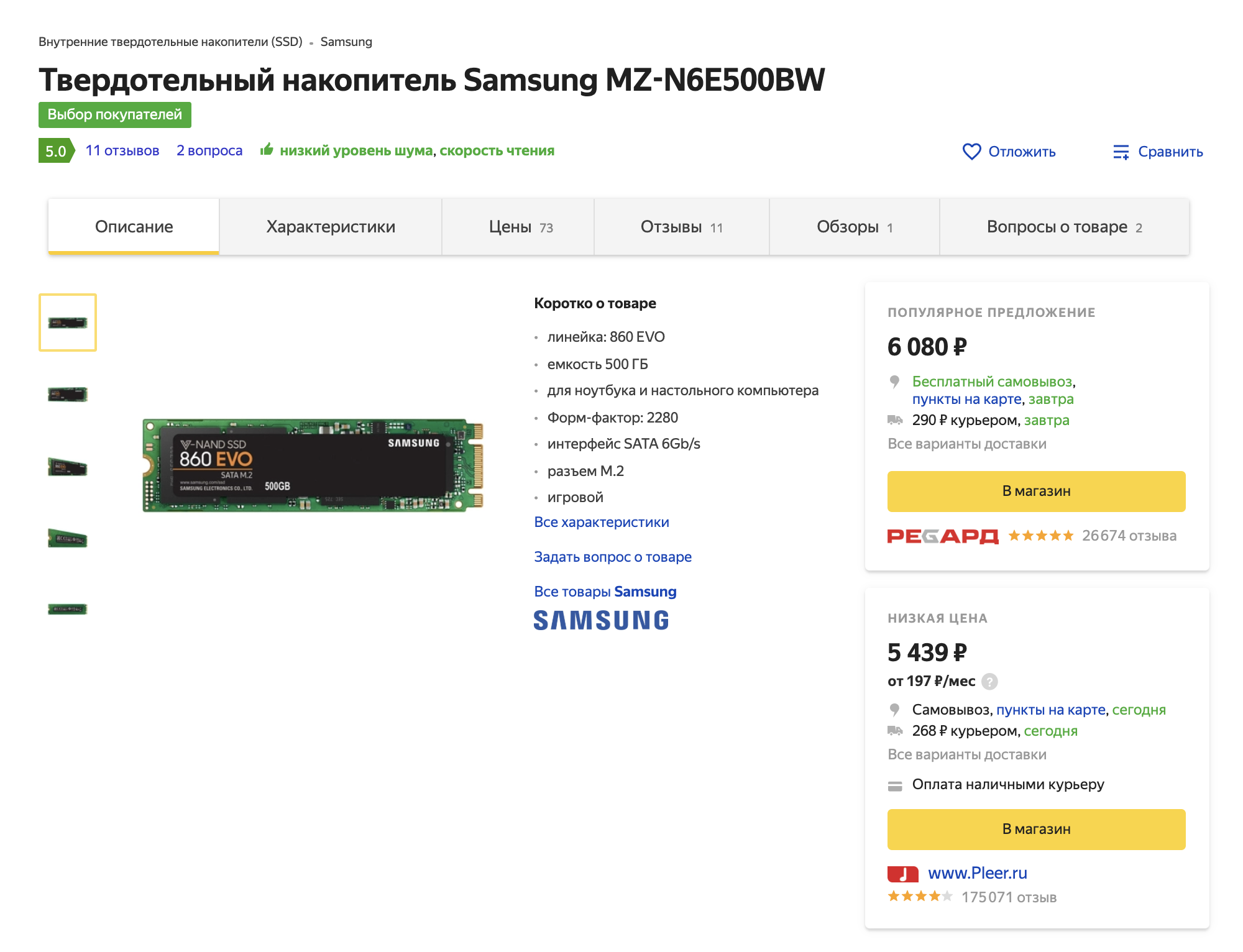

Обращайте внимание на разъем SSD. Я выбрал разъем M.2, который может работать по современному соединению PCIe. Печально, что купил SSD с соединением SATA, который не использует разъем на полную. Сейчас я бы выбрал ЗУ с протоколом NVMe. Еще бывают 2,5″ и mSATA.
Кроме записи данных от SSD еще зависит скорость запуска компьютера — в моем случае он включается за несколько секунд.
Материнская плата
Материнская плата должна быть совместима со всеми остальными деталями.
Таблица форматов материнок
| Тип корпуса | Mini-ITX | Micro-ATX | ATX | EATX | XL-ATX |
| Размеры материнки, мм | 170 × 170 | 244 × 225 | 305 × 244 | 305 × 330 | 345 × 262 |
Таблица форматов материнок
| Тип корпуса | Размеры материнки, мм |
| Mini-ITX | 170 × 170 |
| Micro-ATX | 244 × 225 |
| ATX | 305 × 244 |
| EATX | 305 × 330 |
| XL-ATX | 345 × 262 |
Формат должен подходить к корпусу, сокет — к процессору и кулеру, частота — к частоте оперативки, разъем под SSD — к вашему SSD. Не забываем про память DDR4. Выставляем нужные параметры в «Яндекс-маркете» и смотрим, что бывает и что подходит.
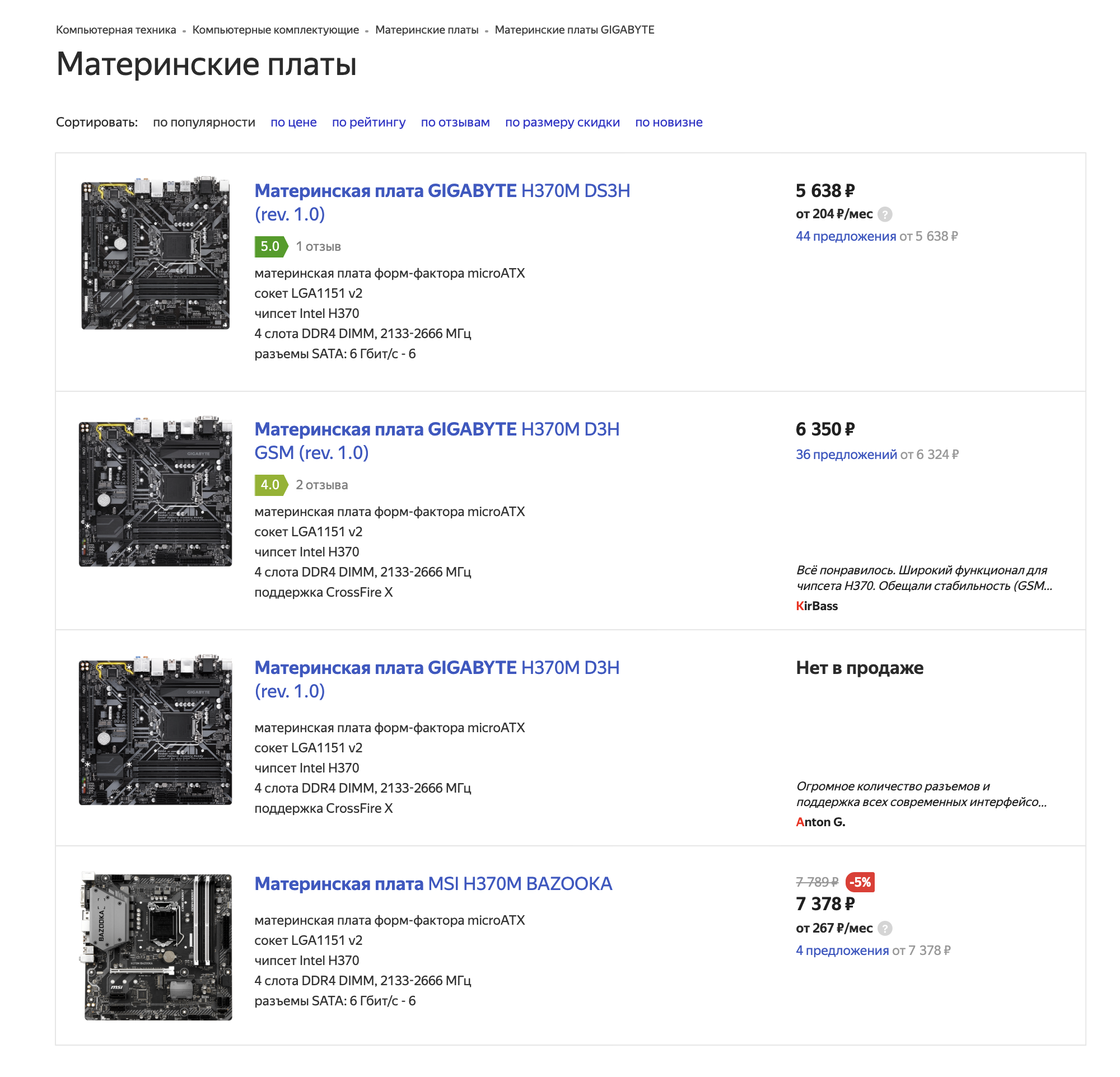
Кроме разъемов у материнской платы есть определенный чипсет — это такие блоки микросхем, которые отвечают за работу всех остальных компьютерных комплектующих.
У чипсетов Intel есть маркировки B, H, Q, Z. Маркировка Q — для корпоративных целей с расширенной безопасностью, отбрасываем. Z — для разгона компьютера, что мне не нужно, особенно по их огромным ценам. Остаются B и H — игровые и домашние. Под мой бюджет подходили и были в продаже материнские платы B360 и H370: первые постарше, вторые поновее. Почитав про каждый, я понял, что H370 чуть-чуть более функционален, и выбрал его.
Заплатил 6000 ₽ с доставкой, заказывал в самом дешевом месте на «Яндекс-маркете».

Корпус
У корпусов главная характеристика — размер. От размера зависит, какую материнку и видеокарту вы сможете поставить. Размеры те же, что в таблице в предыдущем блоке.
Кроме размера обратите внимание на количество USB-выходов на передней панели. Хорошо, если на ней будет хотя бы один USB 3.0 — это стандарт быстрой передачи данных, очень удобно всегда иметь такой разъем близко к себе, чтобы не лезть за корпус каждый раз, когда надо вставить флешку.
Немаловажен и дизайн: при всей дороговизне компонентов видеть вы будете именно корпус. Я выбрал новый Zalman ZM-T3 типа Micro-ATX и Mini-ITX. Среди б/у не нашел чего-то достаточно интересного и подходящего по цене, поэтому просто купил его в магазине за 1800 ₽ вместе с доставкой.

Это довольно обычный корпус с одним встроенным кулером и тремя местами для дополнительных. Во время работы компоненты компьютера греются — их нужно охлаждать. Некоторые системы можно собрать и без кулеров, используя водяное охлаждение. Можно обойтись и вовсе без охлаждения, если мощность небольшая.
У меня в корпусе получилось три кулера: один встроенный и два новых дорогих, но очень тихих кулера Noctua NF-S12B redux-1200 PWM, которые я купил по 1000 ₽ за штуку. Поставил один на входящий воздух и два для выхода.
Блок питания
Главные параметры блока питания — мощность в ваттах и уровень сертификации по стандарту энергосбережения 80 Plus. Еще важно учитывать совместимость кабелей с видеокартой и материнской платой. Мощности должно быть достаточно для обеспечения работы всех ваших компонентов, вместе взятых, а от сертификации зависит КПД и уровень шума кулера.
Частенько блок питания поставляют вместе с корпусом, но меня такой вариант не устраивал. Встроенный в корпус блок может быть не таким эффективным и тихим, как мне хочется, а на рынке б/у большой выбор, можно почитать отзывы на «Яндекс-маркете», чтобы получить субъективную оценку уровня шума.

Я несколько часов читал отзывы и изучал уровни шума вентиляторов. После этого мне удалось найти на «Авито» фирму, которая ремонтировала компьютеры и продавала б/у запчасти. Купил у них тихий блок питания Chieftec CPS-550S. В объявлении была указана цена 1600 ₽, но я же давно читаю Т—Ж, поэтому попросил скидку — сэкономил 100 ₽. В магазине аналогичный стоит 3300 ₽, я купил за 1500.
- 1800 ₽
- я сэкономил при покупке блока питания
Мощность конкретно для вашей системы можно посчитать на специальных калькуляторах, например Enermax или Outervision. В них надо ввести все предполагаемые компоненты.

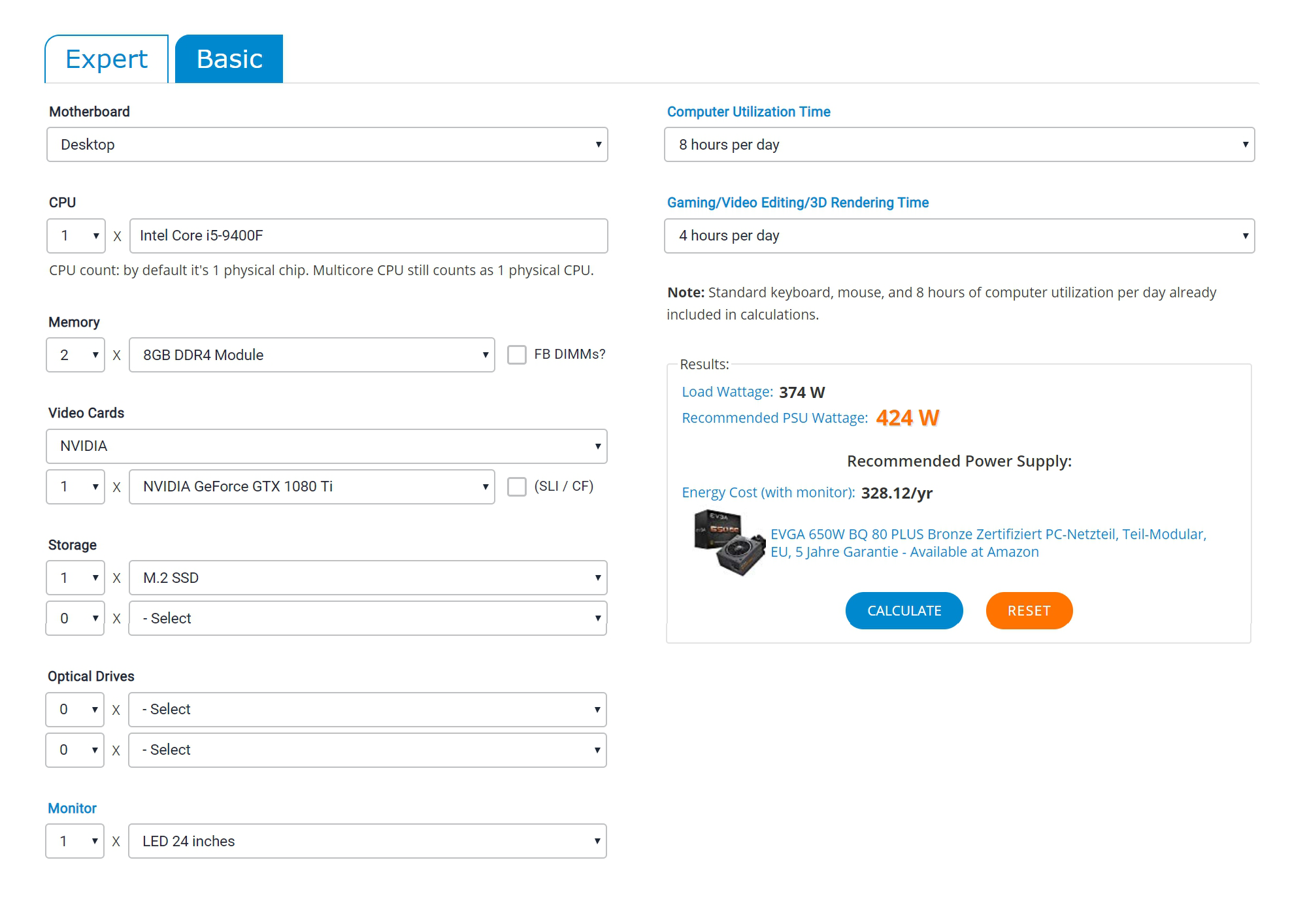
Монитор
На оставшиеся деньги я купил подержанный монитор BenQ GL2450 с диагональю 24 дюйма за 4000 ₽. При выборе ориентировался на монитор старого моноблока: он тоже был 24 дюйма — и мне полностью хватало. Если собираетесь смотреть фильмы, берите покрупнее. Частота обновления кадров моего монитора — 60 Гц, этого хватит, если вы не киберспортсмен.
В магазине этот монитор стоит 10 500 ₽, я купил на «Авито» за 4000 ₽.
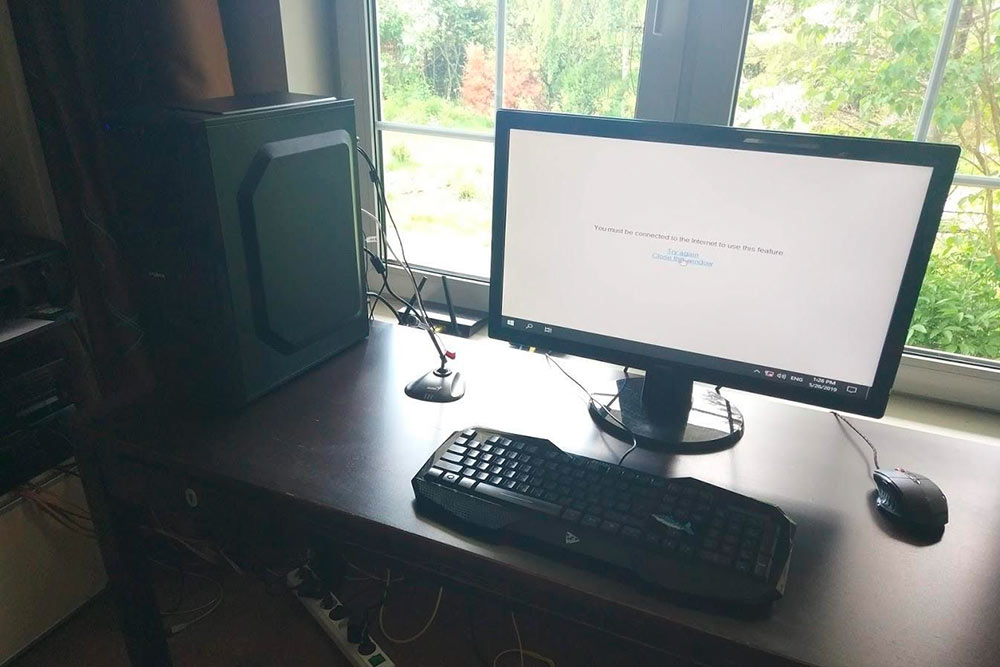
Сборка
В особенностях соединения компонентов можно разобраться самому при помощи бесчисленных гайдов в интернете, мне понравился этот. На всякий случай я попросил знакомого айтишника помочь со сборкой. Еще можно обратиться к разбирающимся людям на «Юду», «Профи-ру» или «Авито», которые соберут все это за пару тысяч рублей. Также услугу сборки предлагают все более-менее крупные компьютерные магазины, это стоит в среднем 2—3 тысячи рублей.
Покажу в подробностях, как мы собирали мой компьютер.
Мы с приятелем пришли собирать компьютер в антикафе: там легко встретиться, всегда есть монитор от игровой приставки или телевизор и нужные провода. Из инструментов потребуется только магнитная отвертка и термопаста, если вы покупали ОЕМ-процессор. У процессоров с заводским кулером термопаста идет в комплекте. При сборке грубая сила не требуется, надо быть осторожным.
Что в итоге
Мне очень понравился и сам процесс, и получившийся результат. Компьютер без проблем тянет современные игры на высоких настройках. Младший брат играет в «Ведьмака-3», «Вархаммер», я планирую насладиться последними играми из серии Assassin’s Creed, да и сестра тоже иногда развлекается.
Больше никогда не буду покупать моноблоки и готовые компьютеры, следующий тоже соберу, когда куплю квартиру.
Запомнить
- Придется потратить время и силы.
- Важно учитывать совместимость компонентов.
- Можно спокойно покупать компьютерные запчасти на «Авито», если научитесь их проверять. Для этого достаточно почитать инструкции и скачать программы на флешку.
- Сравнивайте цены в нескольких местах.
- Хорошо, если у вас есть знакомый геймер или айтишник.
- Копание в железках объединяет людей.